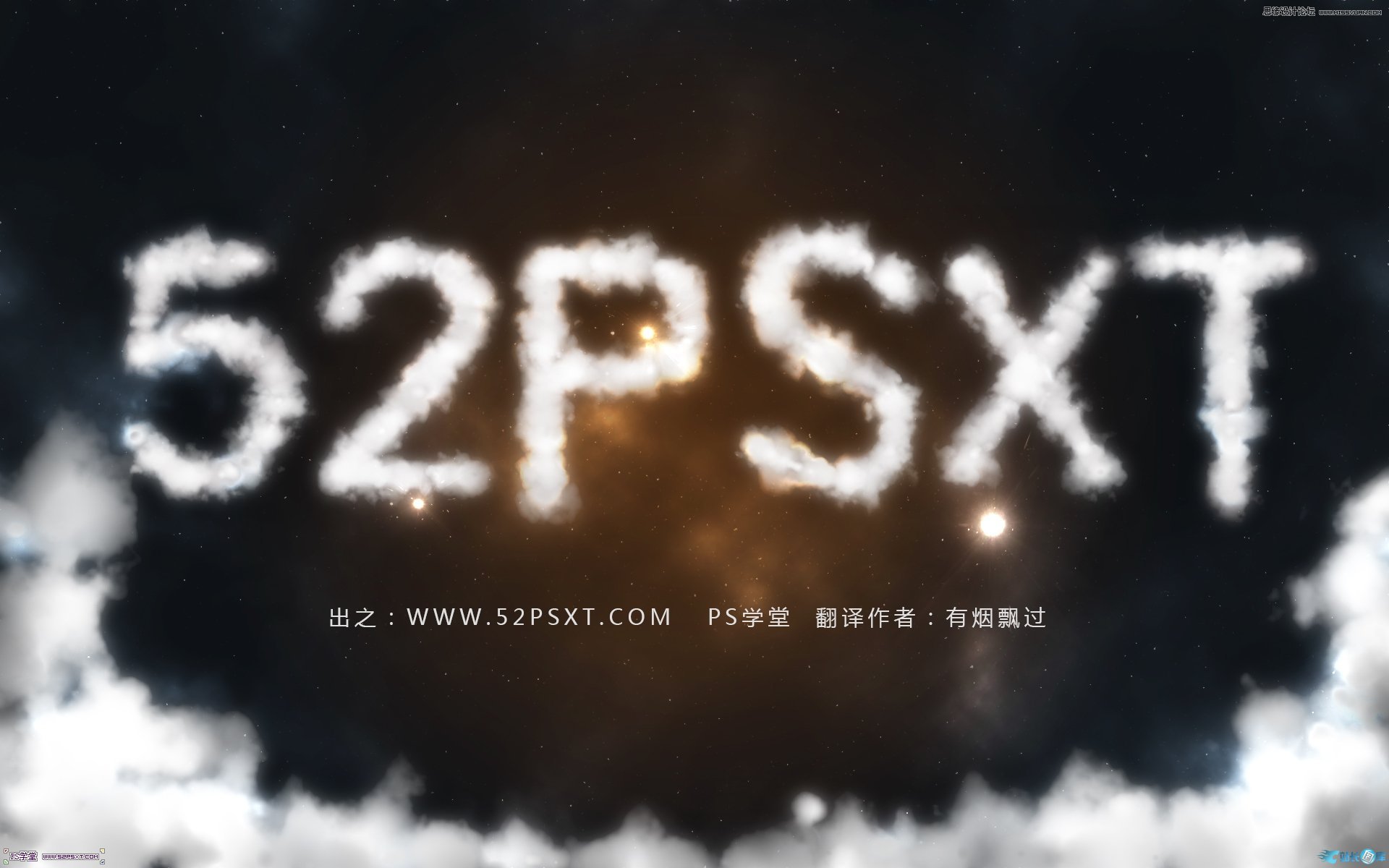本教程主要使用Photoshop制作立體效果的云朵字教程,云彩的部分主要使用素材來完成,整體的效果很漂亮,喜歡的朋友讓我們一起來學習吧。
具體效果:
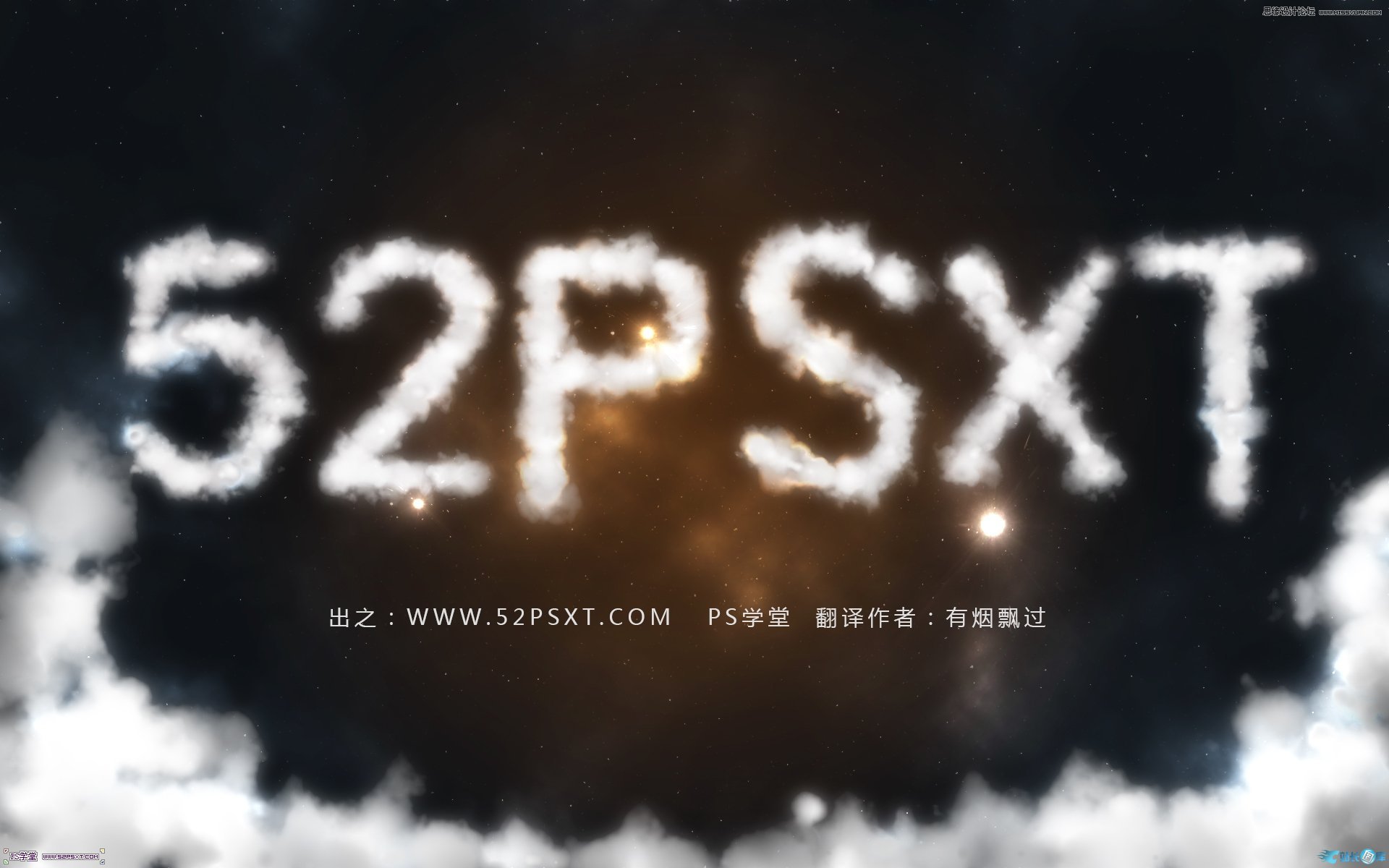
具體教程:
1.新建1920*1200px大小的文檔,我們給背景層做個漸變疊加的圖層樣式(當然你也可以直接拉漸變),顏色從#07090b到#27160a
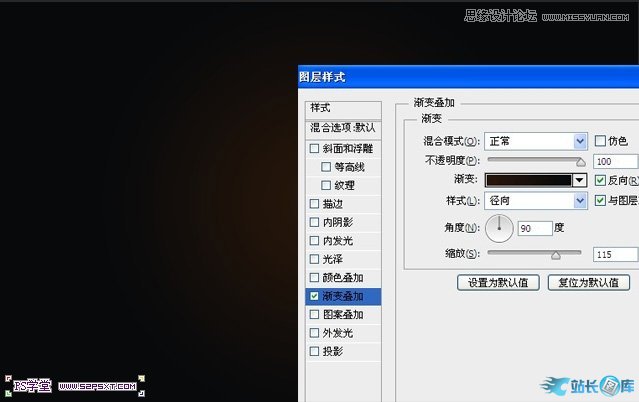
2.我們開始來做字體的路徑,這里你可以用現成的字體,右擊創建路徑,再通過剪切路徑來做單一的路徑,我這里選擇的是直接鋼筆做出路徑,字母比較簡單。我們可以打出字體,在原有字體上描出路徑。
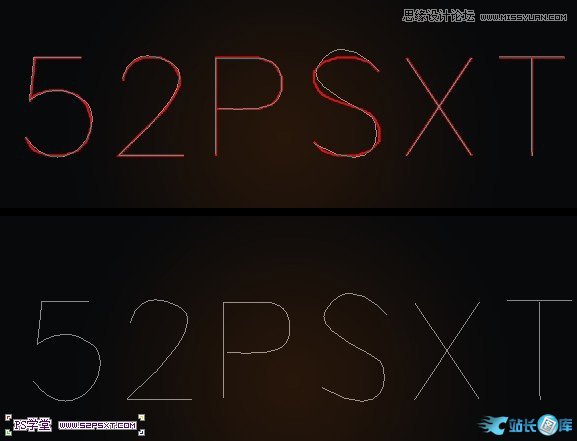
3.選擇畫筆工具,我們將畫筆進行如下設置:
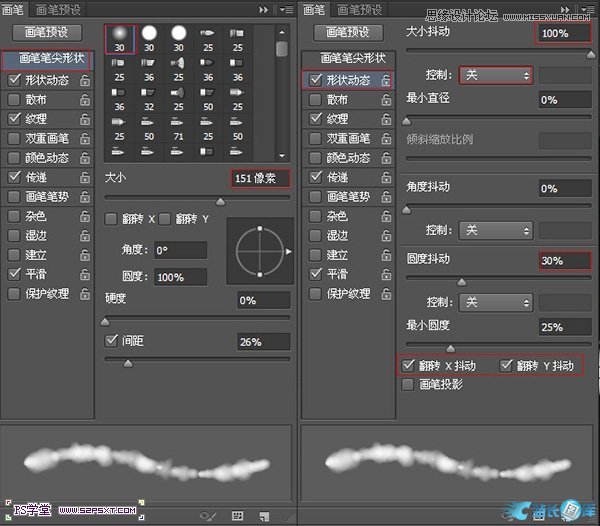
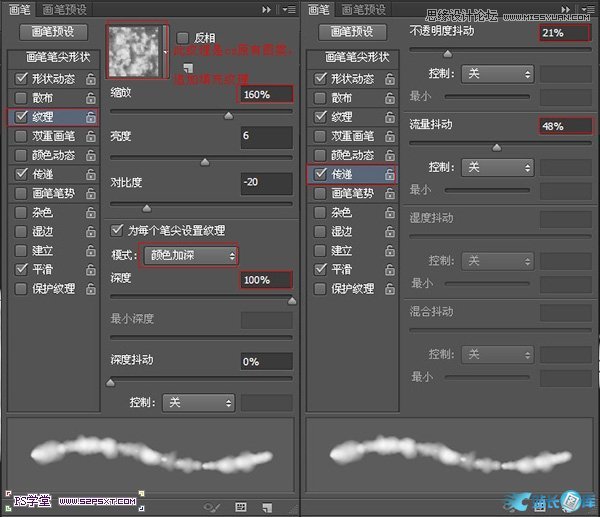
4.在這里我們新建三個圖層,分別為"云彩字體1""云彩字體2""云彩字體3",圖層1描邊白色,圖層2描邊3e3434,圖層3描邊白色。這樣我們的云彩字體就會更有層次感
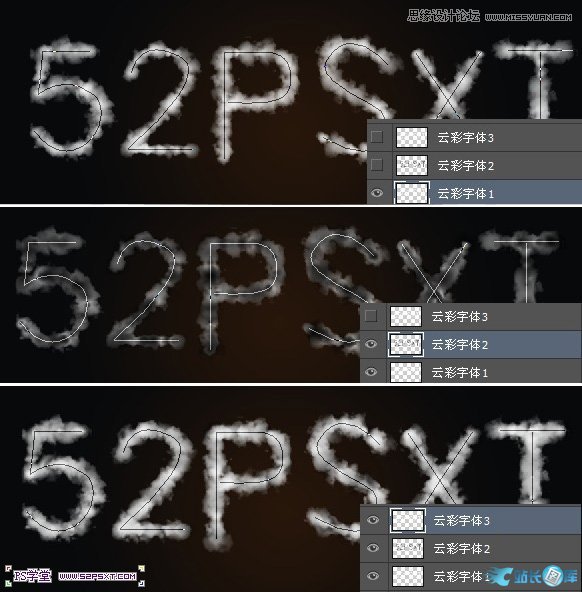
5.新建圖層,我們用畫筆工具在畫布底部做出云彩效果(適當調整畫筆大小和不透明度)

6.在字體圖層下新建"濾鏡云彩"圖層,確定前景色和背景色為黑色和白色,執行濾鏡--渲染--云彩,改模式為顏色減淡
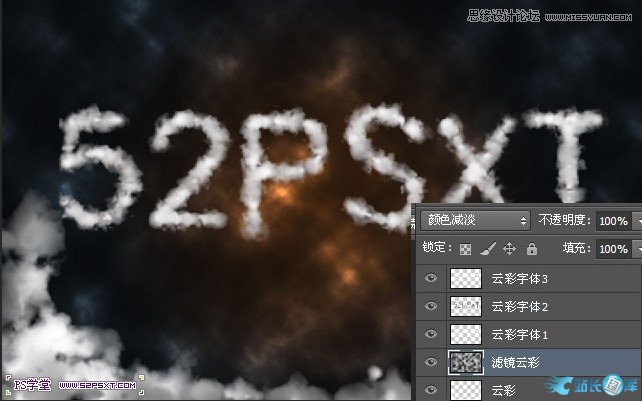
7.給圖層添加圖層蒙版,用柔軟的黑色畫筆涂抹周邊部分,只留下字體部分的效果。底部云彩上也注意留一點效果,更突顯高光部分。
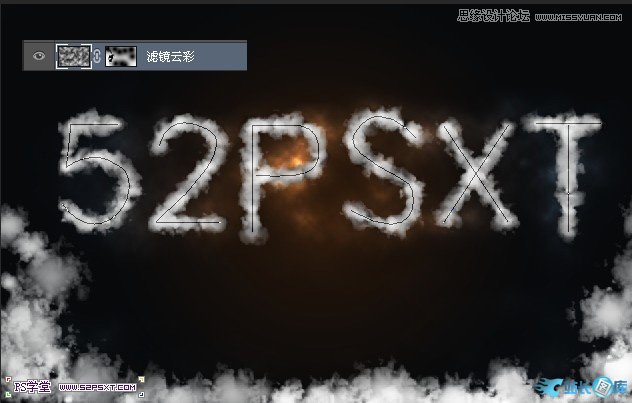
8.現在我們來做星星部分,新建圖層編輯填充黑色,執行濾鏡--雜色--添加雜色,10左右,高斯,單色
進行色階的調整,使得黑色的部分增多,只留下部分星星的感覺,再加強剩余星星的白色。可以重復調整幾次,加強效果。
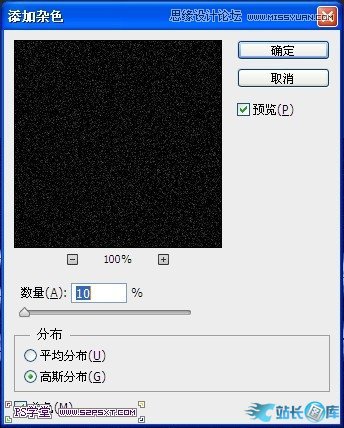

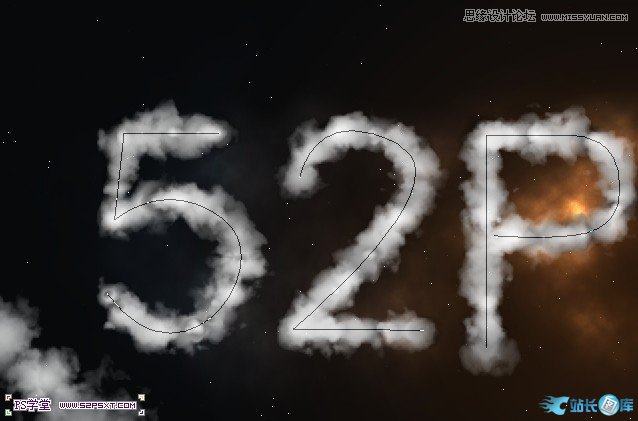
9.在最上面新建圖層,ctrl+shift+alt+E蓋印圖層,我們將蓋印圖層執行濾鏡--模糊--高斯模糊12,圖層模式改為濾色

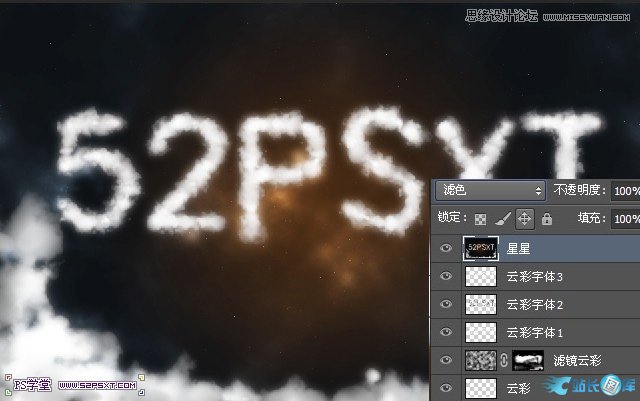
10.到這基本上就完成了。剩下的就是細節的部分,加上星光的圖片,模式顏色減淡,擺放在你喜歡的位置


最終效果圖